Exercice 3 : examen des résultats et étapes suivantes pour l’analyse initiale
Dans cet exercice, vous allez :
- déterminer les probabilités de remplissage de la pièce ;
- déterminer si les retassures sont conformes aux spécifications de conception ;
- vérifier si la pièce pourra être suffisamment plate pour s’assembler avec la pièce opposée ;
- animer le résultat de l’animation de remplissage pour voir si le motif de remplissage est équilibré ;
- vous assurer que la pression d’injection ne dépasse pas 50 % de la capacité de pression d’injection de la machine ;
- passer en revue les étapes suivantes suggérées et en sélectionner deux pour les tester.
 |
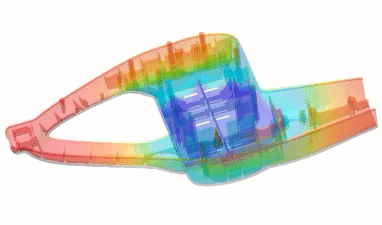 |
| Configuration par défaut du modèle de taille-haie | Animation du motif de remplissage |
Conditions préalables
- L'exercice 2 est terminé.
Étapes
Dans l’onglet Résultats guidés, déterminez si la pièce pourra se remplir facilement et quels endroits pourraient présenter des difficultés.
Dans l’onglet Résultats, cliquez sur
 (panneau Affichage > Résultats guidés) pour ouvrir la boîte de dialogue Résultats guidés.
(panneau Affichage > Résultats guidés) pour ouvrir la boîte de dialogue Résultats guidés.Dans l’onglet Remplir, passez en revue la synthèse du remplissage. Vous noterez que 0,089 % du modèle risque de ne pas se remplir si vous gardez la configuration et la conception de modèle actuelles.
Faites pivoter le modèle. Vous constaterez que l’une des nervures risque de ne pas se remplir.
Remarque : les résultats qui apparaissent dans l’onglet Remplir des résultats guidés sont identiques aux résultats de la confiance de remplissage standard, à ceci près que les résultats guidés interprètent les données pour vous.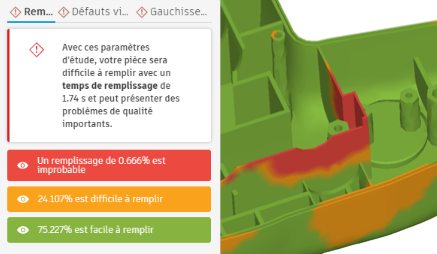
Dans l’onglet Défauts visuels des résultats guidés, déterminez si la profondeur des retassures respecte la tolérance de conception de 0,05 mm.
Dans l’onglet Résultats >
 Résultats guidés, sélectionnez l’onglet Défauts visuels.
Résultats guidés, sélectionnez l’onglet Défauts visuels.Dans l’onglet Défauts visuels, déplacez le curseur de tolérance sur la légende jusqu’à la valeur de 0,05 mm.
Faites pivoter le modèle. Vous pouvez remarquer que la profondeur des retassures dépasse les spécifications de conception dans cinq zones.
Remarque : les résultats qui apparaissent dans l’onglet Défauts visuels des résultats guidés sont identiques aux résultats standard pour les retassures et les lignes de soudure, à ceci près que les résultats guidés interprètent les données pour vous. Dans les résultats guidés, vous pouvez afficher les deux résultats superposés sur le même modèle ou sélectionner Visible pour en masquer un.
Visible pour en masquer un.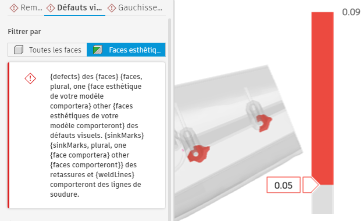
Dans l’onglet Gauchissement des résultats guidés, déterminez si le modèle de taille-haie pourra être suffisamment plat pour s’assembler à la pièce opposée dans la configuration qu’offre cette étude, si la tolérance de conception présente un écart de 1 mm par rapport au plan.
Dans l’onglet Résultats >
 Résultats guidés, sélectionnez l’onglet Gauchissement.
Résultats guidés, sélectionnez l’onglet Gauchissement.Dans l’onglet Gauchissement, utilisez le sélecteur de résultats situé au-dessus de la légende pour afficher le résultat Planéité.
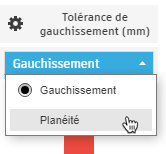 Remarque : lorsque vous changez de résultat, les informations récapitulatives sur le gauchissement font place aux informations sur la planéité.
Remarque : lorsque vous changez de résultat, les informations récapitulatives sur le gauchissement font place aux informations sur la planéité.Faites pivoter le modèle pour orienter la face du dessous vers vous.

Dans la zone de dessin, placez le curseur sur le bord bleu jusqu’à ce qu’il devienne entièrement blanc, puis cliquez dessus pour le sélectionner.
Remarque : toutes les faces planes sélectionnables sont mises en surbrillance en bleu.Dans la boîte de dialogue Planéité, désélectionnez la case Afficher le plan de planéité pour pouvoir voir le résultat plus clairement.
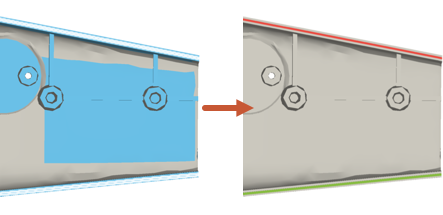
Déplacez le curseur de tolérance sur la légende vers la valeur de 1 mm.
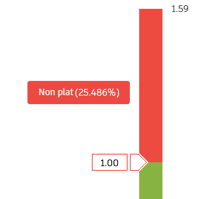
Vous constaterez que plus de 25 % de la sélection apparaît maintenant en rouge, ce qui indique que plus de 25 % des bords dépassent la tolérance de conception pour l’écart par rapport au plan et que vous aurez peut-être des difficultés pour assembler les deux pièces.
Dans la boîte de dialogue Planéité, cliquez sur Fermer pour revenir au résultat du gauchissement.
Animez le résultat de l’animation de remplissage pour visualiser le motif de remplissage et identifier les zones où la matière peine à remplir la pièce de manière équilibrée.
Dans l’onglet Résultats, cliquez sur
 ** (panneau Affichage > Résultats)** pour afficher le navigateur de résultats standard.
** (panneau Affichage > Résultats)** pour afficher le navigateur de résultats standard.Dans le navigateur de résultats, sélectionnez le résultat Animation de remplissage.
En bas de la zone de dessin, cliquez sur
 Lire.
Lire.Observez la façon dont la pièce se remplit. Comme la matière fondue s’écoule du centre vers les deux extrémités, certaines zones centrales ne se remplissent qu’à la toute fin. Pour certaines zones (entourées d’un cercle), c’est en partie dû au fait que la matière doit parcourir une distance relativement longue. Pour d’autres, comme la nervure ci-dessous, cela peut être dû à un problème de remplissage.

Vérifiez la pression d’injection pour vous assurer qu’elle ne dépasse pas 50 % de la capacité de pression d’injection d’une presse à injecter standard.
Dans le navigateur de résultats, placez le curseur sur le résultat Pression d’injection pour lire l’info-bulle.

Notez que la capacité de pression d’injection d’une machine standard est de 90,0 MPa. Si vous connaissez la capacité de votre machine, vous pouvez utiliser cette valeur au lieu de la valeur de capacité standard.
Une fois que vous avez lu l’info-bulle, sélectionnez le résultat Pression d’injection.
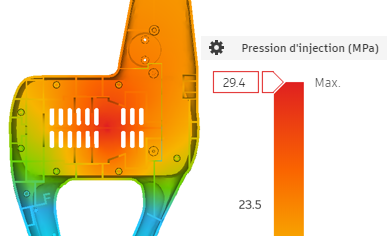
Vous noterez que la pression d’injection maximale est de 29 MPa, ce qui est bien en dessous des 50 % de la capacité de la machine.
Remarque : vous pouvez également trouver la pression d’injection dans le journal de l’étude en cliquant sur (panneau Affichage > Processus de moulage), puis en passant de l’onglet Présentation à l’onglet Tableau.
(panneau Affichage > Processus de moulage), puis en passant de l’onglet Présentation à l’onglet Tableau.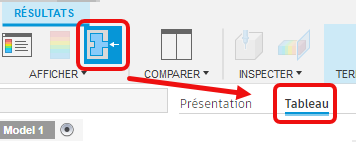
Passez en revue les étapes suivantes suggérées et identifiez deux modifications susceptibles d’améliorer significativement les résultats.
Dans l’onglet Résultats, cliquez sur
 (panneau Affichage > Résultats guidés) pour revenir aux résultats guidés.
(panneau Affichage > Résultats guidés) pour revenir aux résultats guidés.Dans l’onglet Gauchissement des résultats guidés, passez en revue toutes les étapes suivantes.
Vous verrez deux suggestions de modifications pour le modèle, deux autres pour les paramètres de processus et une dernière pour le déplacement du point d’injection.
Dans les résultats guidés, passez à l’onglet Défauts visuels et consultez les suggestions visant à améliorer cet aspect.
Là encore, la meilleure façon d’atténuer les défauts visuels est de modifier le modèle et/ou de déplacer le point d’injection.
Dans les résultats guidés, passez à l’onglet Remplir et examinez les suggestions visant à augmenter les probabilités que la pièce se remplisse correctement.
Ici, les suggestions recommandent d’augmenter l’épaisseur des sections les plus fines, de déplacer le point d’injection et de réduire le temps d’injection.
Comme dans tout problème de conception, il existe plusieurs solutions pour améliorer les résultats. Dans l’exercice suivant, vous allez cloner l’étude et déplacer le point d’injection. Vous clonerez aussi le modèle de simulation pour augmenter l’épaisseur de la nervure problématique, sans toucher au modèle de conception d’origine.
Dans l’onglet Résultats, cliquez sur
 Terminer les résultats pour revenir à l’onglet Configuration.
Terminer les résultats pour revenir à l’onglet Configuration.
Résumé de l’exercice 3
Dans cet exercice, vous avez
- déterminé les probabilités de remplissage de la pièce ;
- déterminé si les retassures étaient conformes aux spécifications de conception ;
- vérifié si la pièce pourrait être suffisamment plate pour s’assembler avec la pièce opposée ;
- animé le résultat de l’animation de remplissage pour voir si le motif de remplissage était équilibré ;
- vérifié que la pression d’injection ne dépassait pas 50 % de la capacité de pression d’injection de la machine ;
- passé en revue les étapes suivantes suggérées et sélectionné deux d’entre elles pour les tester.